Instruksi menonaktifkan Webex agar tidak diluncurkan secara otomatis saat startup

Petunjuk menonaktifkan Webex agar tidak diluncurkan secara otomatis saat startup Kami memiliki berbagai cara untuk menonaktifkan Cisco Webex Meetings agar tidak l...
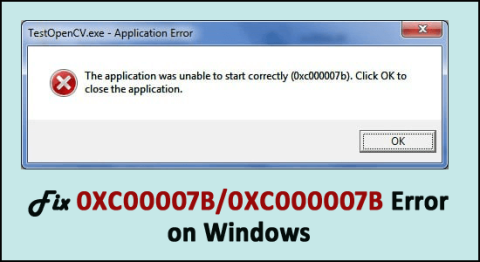

Apakah Anda yang berjuang dengan kesalahan "aplikasi tidak dapat memulai dengan benar 0xc00007b" pada OS Windows Anda, maka artikel ini untuk Anda?
Di sini pelajari informasi lengkap tentang kesalahan aplikasi tidak dapat memulai dengan benar (0xc00007b), dan solusi yang mungkin untuk memperbaiki kesalahan di Windows 7/8/8.1 & 10
Untuk Memperbaiki kesalahan 0xc00007b atau 0xc000007b , kami merekomendasikan alat Perbaikan Sistem Tingkat Lanjut:
Perangkat lunak ini adalah solusi satu atap Anda untuk memperbaiki kesalahan Windows, melindungi Anda dari malware, membersihkan sampah, dan mengoptimalkan PC Anda untuk kinerja maksimum dalam 3 langkah mudah:
Nah, jenis kesalahan ini menghasilkan situasi yang sangat kompleks bagi pengguna karena mereka tidak dapat mengoperasikan sistem mereka seperti sebelumnya.
Jadi, penting untuk segera memperbaiki kesalahan untuk mulai menggunakan sistem lagi.
Tetapi untuk memperbaiki kesalahan 0xc00007b atau 0xc000007b " aplikasi tidak dapat memulai dengan benar " pada Windows 7, 8, 8.1, & 10, perlu diketahui mengapa Anda mendapatkan kesalahan, karena ini membantu Anda memperbaikinya dengan mudah dan permanen.
Jadi, sebelum melangkah lebih jauh untuk mengetahui “ bagaimana cara memperbaiki kesalahan 0xc00007b?” atau bagaimana cara memperbaiki kesalahan 0xc000007b?” pelajari akar penyebab kesalahan ini untuk mencegahnya di masa mendatang.
Mengapa Saya Mendapatkan Kesalahan 0xc00007b "Aplikasi tidak dapat memulai dengan benar"?
Ketika pengguna mencoba menjalankan aplikasi atau game apa pun di sistem Windows mereka, kesalahan 0xc00000 7b/0xc000007b muncul tiba-tiba dan menghentikan pengguna untuk menjalankan tugas mereka.
Kesalahan ini terutama dihasilkan karena mencampur lingkungan 32-bit dengan lingkungan 64-bit .
Ini berarti Anda memiliki aplikasi 32-bit yang mencoba memuat dll 64-bit . Kesalahan seperti itu juga dapat muncul saat bermain game PC seperti Watchdogs, Outlast, dan Dead Island.
Kesalahan 0xc000007b atau 0xc00007b biasanya muncul di sistem Windows 7 tetapi banyak pengguna Windows 10 juga ditemukan mengeluh tentang pesan kesalahan " 0xc00007b memperbaiki kesalahan Windows 10 64 bit" .
Jadi, di artikel ini adalah perbaikan yang membantu banyak pengguna untuk menghilangkan kesalahan 0xc00007b/0xc000007b dari semua game PC dan aplikasi lainnya.
Paling Sering Terjadi Dengan Game Ini:
Bagaimana Memperbaiki Kesalahan 0xc00007b/0xc000007b di Windows?
Ikuti solusi yang diberikan di bawah ini dengan hati-hati untuk memperbaiki kesalahan " Aplikasi tidak dapat memulai dengan benar " yang dikonvoi oleh kode kesalahan (0xc000007b/0xc000007b/0*c00007b).
Daftar isi
Solusi 1: Unduh .Net Framework
Dalam banyak kasus, kesalahan ini dapat terjadi karena alasan kerangka kerja .NET. Jadi cobalah untuk menginstal ulang versi terbaru atau yang sesuai dari .NET framework .
Unduh dan instal .Net framework untuk memperbaiki kesalahan 0xc000007b.
Setelah berhasil menginstal ulang aplikasi, restart PC Anda untuk melakukan modifikasi yang dieksekusi.
Dan periksa apakah Aplikasi Tidak Dapat Memulai dengan Benar Kesalahan (0xc000007b) sudah diperbaiki atau belum.
Solusi 2: Jalankan Aplikasi sebagai Administrator
Beberapa perangkat lunak memerlukan berjalan sebagai hak administrator, dan melakukan ini dapat memperbaiki kesalahan 0xc000007b.
Untuk menjalankan aplikasi apa pun sebagai administrator, ikuti langkah-langkah yang diberikan di bawah ini:


Solusi 3: Instal Pembaruan Terbaru
Ini mungkin terjadi karena program usang Anda mengalami kesalahan 0xc00007b. Jadi periksa pembaruan terbaru dan perbarui aplikasi Anda.
Microsoft secara teratur merilis patch untuk utilitas Windows Defender dan Security Essentials untuk memperbaiki lubang terbaru yang ditemukan, dan definisi malware.
Jadi, pastikan untuk mengunduh tambalan yang dirilis oleh Microsoft. Juga, periksa pembaruan driver terbaru, instal driver yang hilang dan perbarui yang sudah ketinggalan zaman seperti driver kartu grafis .
Untuk melakukannya, kunjungi situs web resmi Microsoft atau situs web produsen dan periksa pembaruan driver terbaru, yang kompatibel dengan sistem Windows Anda.
Meskipun demikian, Anda juga dapat melakukannya dengan mudah dengan Driver Easy , ini membantu Anda memperbarui driver secara otomatis.
Dapatkan Driver Easy untuk memperbarui driver secara otomatis
Solusi 4: Instal DirectX
Beberapa perangkat lunak dan terutama permainan memerlukan perangkat lunak DirectX .
Padahal, PC Anda harus menyertakan DirectX versi terbaru untuk menjalankan game dan perangkat lunak tanpa kesalahan.
Unduh & instal ini di tautan di bawah ini.
http://www.microsoft.com/en-gb/download/details.aspx?id=35
Solusi 5: Instal Microsoft Visual C++
Cobalah untuk menginstal Microsoft Visual C++ karena pesan galat ini dapat terjadi pada sistem operasi ketika Paket Microsoft Visual C++ tidak dikonfigurasi dengan benar.
Unduh Microsoft Visual C++ 32 bit dan 64 bit dari tautan yang diberikan di bawah ini:
Windows 32bit
http://www.microsoft.com/en-gb/download/details.aspx?id=55555
Windows 64bit
http://www.microsoft.com/en-us/download/details.aspx?id=14632
Solusi 6: Perbarui File xinput1_3.dll
Karena xinput1_3.dll tidak ditemukan atau kesalahan yang hilang atau file rusak atau salah tempat atau ditimpa dengan beberapa versi lain maka sistem Anda akan mengeluarkan kesalahan 0xc000007b.
Jadi, untuk mengatasi error tersebut Anda harus mengganti xinput1_3.dll 32-bit dengan versi yang kompatibel. Terapkan langkah-langkah yang diberikan di bawah ini:
CATATAN: Disarankan untuk membuat cadangan file xinput1_3.dll asli Anda (terletak di C:\Windows\SysWOW64. ) sebelum menerapkan langkah-langkah ini.
1: Pertama, Anda harus mengunduh file xinput1_3.dll 32-bit dan mengekstraknya.
2: Sekarang, salin file yang diekstrak dan rekatkan ke lokasi: C:\Windows\SysWOW64 . Jika sistem menunjukkan prompt apa pun, pilih "Salin dan Ganti"
Pastikan untuk menerapkan langkah-langkah dengan sangat hati-hati dan periksa apakah perbaikan kesalahan 0xc00007b Windows 7 64 bit teratasi atau tidak.
Jika mengganti file xinput1_3.dll tidak berhasil, coba jalankan Alat Perbaikan DLL , untuk memperbaiki kesalahan DLL dengan mudah.
Dapatkan Alat Perbaikan DLL, untuk memperbaiki kesalahan xinput1_3.dll
Solusi 7: Nonaktifkan Aplikasi Pihak Ketiga
Dengan menerapkan metode ini Anda dapat dengan mudah mengetahui apakah kesalahan 0xc00007b disebabkan oleh aplikasi pihak ketiga atau tidak.
CATATAN: Untuk menerapkan solusi ini, masuk ke komputer sebagai administrator. Setelah menyelesaikan proses pemecahan masalah, reset komputer Anda untuk memulai secara normal.
1: Tekan Windows + R untuk membuka kotak dialog run. Di kotak run ketik ' msconfig ' dan tekan tombol Enter .

2: Sekarang sebuah jendela akan muncul, buka tab " Layanan ". Pilih " Sembunyikan semua layanan Microsoft " dan klik tombol " Nonaktifkan semua ".

3: Kemudian Buka Task Manager > klik pada tab “ Startup ”, untuk item startup, dan klik setiap item > klik Disable .

4: Sekarang, tutup Task Manager dan klik OK pada jendela “ System Configuration ”. Nyalakan kembali PC atau Laptop Anda.
Solusi 8: Coba Jalankan Aplikasi Menggunakan Mode Kompatibilitas
Solusi ini disarankan untuk memeriksa segala jenis masalah kompatibilitas dengan sistem Anda. Jadi, jalankan game dan aplikasi dalam mode kompatibilitas .
Langkah-langkah untuk Menjalankan Aplikasi dalam Mode Kompatibilitas:


Diperkirakan melakukan ini berhasil bagi Anda untuk memperbaiki aplikasi tidak dapat memulai dengan benar kesalahan 0xc00007b. Tetapi jika tidak maka ikuti solusi selanjutnya.
Solusi 9: Verifikasi Korupsi File Sistem
Ini mungkin terjadi karena korupsi file sistem, Anda mengalami kesalahan 0xc00007b/0xc000007b, jadi jalankan pemindaian SFC untuk memperbaiki file sistem yang rusak .
1: Pertama, buka jendela command prompt dengan hak administrator.

2: Sekarang, di command prompt, jalankan perintah yang diberikan di bawah ini:
- sfc /scannow

3: Perintah ini akan memindai semua file sistem dan memperbaikinya.
Jika sistem Anda menampilkan kesalahan Windows Resource Protection found corrupt files , maka jalankan perintah berikut:
- dism /online /cleanup-image /checkhealth
- dism /online /cleanup-image /restorehealth

Sekarang restart sistem Anda dan periksa apakah kesalahan aplikasi tidak dapat memulai dengan benar (0xc00007b) telah diperbaiki atau tidak di Windows 7/8/8.1 & 10.
Solusi Terbaik & Mudah untuk Memperbaiki Kesalahan 0xc00007b atau 0xc000007b Di OS Windows
Metode manual memakan waktu dan cukup berisiko, jika Anda tidak memiliki pengetahuan teknis komputer maka Anda mungkin menemukan kesulitan dalam melakukan solusi yang diberikan di atas.
Jadi, dalam hal ini, Anda dapat menjalankan Alat Perbaikan PC tepercaya , untuk memperbaiki kesalahan " aplikasi tidak dapat memulai dengan benar" 0xc00007b di Windows 7/8/8.1 & 10
Ini adalah alat canggih, yang hanya dengan memindai sekali, mendeteksi dan memperbaiki semua jenis kesalahan dan masalah komputer. Dengan ini, Anda dapat berbagai kesalahan seperti kesalahan DLL, korupsi Registry, kesalahan Aplikasi, menghapus malware/virus, melindungi Anda dari kehilangan file, kesalahan BSOD dan banyak lainnya.
Alat ini dirancang khusus untuk menangani semua jenis kesalahan dan menyegarkan registri komputer Anda untuk meningkatkan kinerja PC Windows.
Dapatkan Alat Perbaikan PC untuk Memperbaiki Kesalahan 0xc00007b atau 0xc000007b
Kesimpulan
Nah, saya telah melakukan pekerjaan saya sekarang giliran Anda untuk mengikuti perbaikan yang diberikan dengan hati-hati untuk memperbaiki 0xc00007b/0xc000007b Erro r pada Windows 10, 8.1, 8 & 7.
Pastikan untuk melakukan solusi yang diberikan langkah demi langkah dengan hati-hati untuk mengatasi kesalahan sepenuhnya
Saya harap artikel telah membantu Anda untuk memecahkan kesalahan aplikasi tidak dapat memulai dengan benar 0xc00007b dan membuat sistem Windows Anda bebas dari kesalahan.
Meskipun demikian, jika Anda memiliki saran, pertanyaan, atau komentar, jangan ragu untuk berbagi dengan kami di bagian komentar di bawah.
Semoga berhasil..!
Petunjuk menonaktifkan Webex agar tidak diluncurkan secara otomatis saat startup Kami memiliki berbagai cara untuk menonaktifkan Cisco Webex Meetings agar tidak l...
Petunjuk untuk Menyalin Janji Outlook Menyalin janji temu kalender Outlook ke tanggal lain dapat berguna untuk menjadwalkan ulang rapat...
Game tidak diblokir di iPad di sekolah 2024 1. Game apa yang diblokir di sekolah? Beberapa permainan dibatasi di sekolah karena berbagai...
Game Komputer Sekolah yang Tidak Diblokir 2024 “Game yang tidak diblokir untuk sekolah” adalah masalah mendesak yang mengharuskan seseorang untuk mendengarkan kedua sisi...
Cara bermain game menggunakan iPad dan PC di sekolah 2024 Mengapa sekolah Anda memblokir game online? Pertama-tama, ini membantu mereka mencetak poin dengan...
10 situs web game teratas yang tidak diblokir di sekolah tahun 2024 Apakah Anda mencari Dunia Game yang Tidak Diblokir? Pada artikel ini, kita telah membahas aplikasi gratis terbaik...
10 game terpopuler yang paling sering dimainkan siswa di sekolah tanpa khawatir diblokir Apa keuntungan memainkan game online ini? te...
Pelajari solusi pemecahan masalah untuk mengatasi kesalahan pembaruan mesin utilitas corsair dan mengakses fitur baru alat ini.
Jika laptop Dell Anda tidak menyala, maka ikuti perbaikan yang bisa diterapkan yang diberikan dalam artikel & atasi Laptop Dell tidak mau hidup dengan mudah.
Jika mendapatkan Discord tidak akan membuka kesalahan & peluncuran gagal di OS Windows, maka ikuti solusi mudah dan perbaiki Discord tidak membuka masalah dengan benar ...







![[100% TERSELESAIKAN] Bagaimana Mengatasi Masalah Laptop Dell Tidak Mau Hidup? [100% TERSELESAIKAN] Bagaimana Mengatasi Masalah Laptop Dell Tidak Mau Hidup?](https://luckytemplates.com/resources1/images2/image-1312-0408150753010.png)
